Cómo actualizar las aplicaciones de la Play Store y Galaxy Store en tu smartphone Galaxy
Tu smartphone Galaxy tiene preinstaladas las aplicaciones Google Play Store y Galaxy Store, de las que puedes descargar diversas aplicaciones. Puedes optar por actualizarlas de forma automática o manual. La actualización de las aplicaciones te permite acceder a novedosas funciones y mejora su seguridad y estabilidad. Sigue la guía a continuación para mantener tus aplicaciones actualizadas.
Antes de probar las siguientes recomendaciones, asegúrate de comprobar que el software de tu dispositivo y las aplicaciones relacionadas estén actualizadas a la última versión. Para actualizar el software de tu dispositivo móvil, sigue los pasos a continuación:
Paso 1. Accede a Ajustes > Actualización de software.
Paso 2. Pulsa en Descargar e instalar.
Paso 3. Sigue las instrucciones en pantalla.
Actualizar aplicaciones desde Play Store
Mantener tus aplicaciones actualizadas favorece que optimicen su rendimiento. Sigue los pasos a continuación para actualizar tus aplicaciones, ya sea una a una o todas al mismo tiempo, a través de la aplicación Google Play Store.
Nota:
- Cuando se actualizan algunas aplicaciones, es posible que requieran una nueva aceptación de permisos. Puedes recibir una notificación invitándote a aceptar los permisos.
- Después de actualizar la aplicación, es posible que debas reiniciar tu smartphone.
- Si quieres buscar una aplicación específica, presiona Administrar aplicaciones y dispositivos, luego pulsa en Administrar. Si hay una actualización disponible para la aplicación, aparecerá un botón Actualizar en la pantalla de Detalles de la aplicación.
Activa la actualización automática de aplicaciones en la Play Store
Habilita Actualización automática para actualizar automáticamente las aplicaciones descargadas. La Play Store instala las actualizaciones automáticamente, por lo que no es necesario que revises y actualices las aplicaciones periódicamente. Sigue los pasos a continuación para activar la función de Actualización automática.
- Elige En cualquier red para actualizar aplicaciones usando Wi-Fi o datos móviles.
- Elige Solo por Wi-Fi para actualizar las aplicaciones solo cuando esté conectado a Wi-Fi.
Nota: Si una cuenta en tu smartphone experimenta un fallo durante el inicio de sesión, es posible que las aplicaciones no se actualicen automáticamente.
La Galaxy Store tiene aplicaciones orientadas a los dispositivos Galaxy. Estas aplicaciones deben actualizarse por separado de las aplicaciones que hayan sido descargadas de Play Store. Sigue los pasos a continuación para actualizar tus aplicaciones de la Galaxy Store.
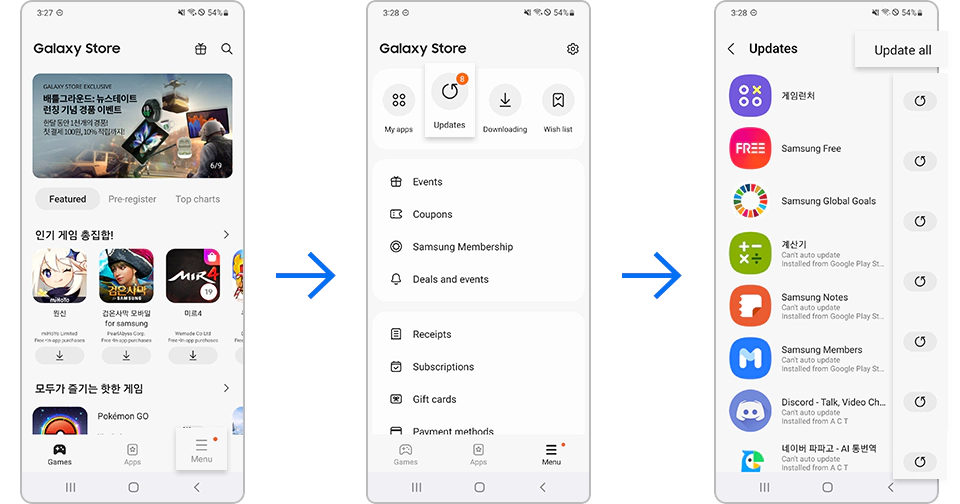
La Galaxy Store tiene aplicaciones orientadas a los dispositivos Galaxy. Estas aplicaciones deben actualizarse por separado de las aplicaciones que hayan sido descargadas de Play Store. Sigue los pasos a continuación para actualizar tus aplicaciones de la Galaxy Store.
Si necesitas restaurar la aplicación a una versión anterior, puedes desinstalar las actualizaciones para volver a una versión previa.
Nota: Las capturas de pantalla y los menús pueden variar según el modelo de dispositivo y la versión de software.
Gracias. Nos alegramos de haberte ayudado. Tus respuestas nos permiten dar un mejor soporte.
Por favor, responde a todas las preguntas


































_JPG$)